6 Increíbles Trucos para Youtube que no conocías
El portal Youtube es una de las plataformas más visitadas del mundo. De sobra es sabido que a diario, gastamos este portal para ver nuestros vídeos favoritos y escuchar las canciones que más nos gustan… ¡Imagínate cuantas personas entran todos los días a Youtube!
Por ello, y para que le saques el máximo rendimiento a esta plataforma de contenidos, en este artículo vamos a mostrarte 6 geniales trucos que no conocías y que seguro que te encantan. ¡Vamos a ello!
Compartir un vídeo de Youtube en un segundo específico
Si quieres compartir un vídeo de que has visto en YouTube.com de forma que empiece en un segundo determinado, puedes hacerlo siguiendo estos sencillos pasos.
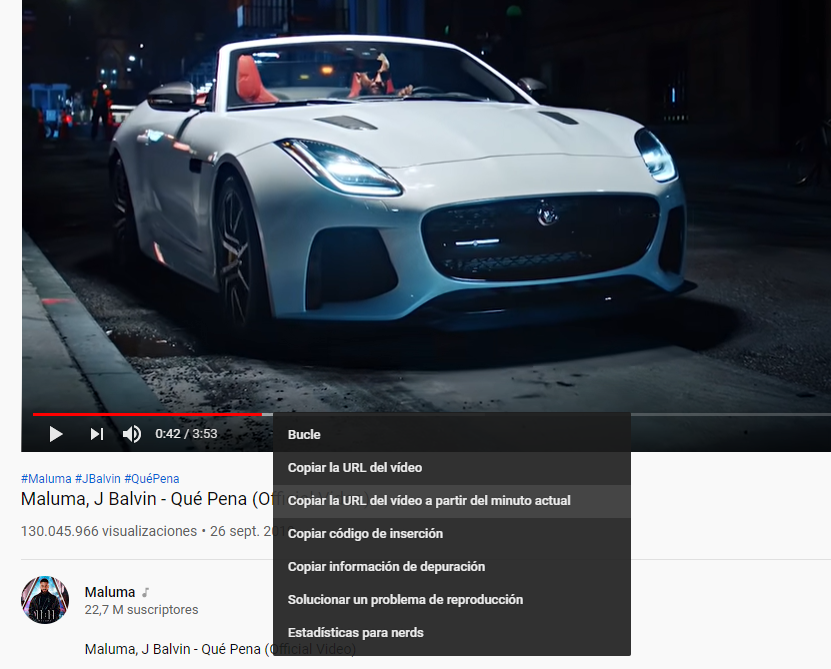
Tan solo tienes que pausar el vídeo que quieras compartir en el segundo exacto en el que quieres que el otro usuario empiece a verlo. Ahora, haz click con el botón derecho de tu ratón en la pantalla del vídeo y aparecerá un menú en el que podrás elegir copiar la url del vídeo en el momento exacto en el que se encuentra.
¡Y ya lo tendrías! El enlace que acabas de copiar abrirá el vídeo en ese momento específico.
Convierte un un vídeo de YouTube en un Gif
Este es uno de los consejos más útiles si te dedicas al marketing en Youtube. Un archivo .GIF es un contenido animado que se utiliza frecuentemente en plataformas como WhatsApp, Telegram, etc.
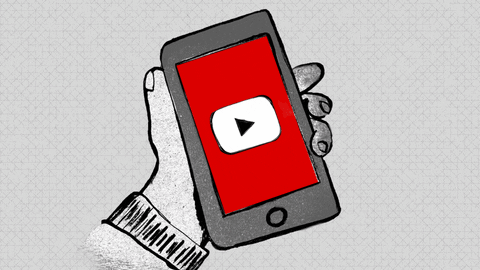
Se trata de forma de expresar sentimientos y emociones de forma divertida y muy gráfica. En Youtube hay miles de vídeos de los que se pueden realizar GIFs muy divertido pero sólo unas pocas personas saben cómo convertir un vídeo en un GIF.
Sigue estos pasos para conseguir tu GIF de forma sencilla:
- Selecciona el vídeo que se va a convertir en un GIF.
- Comprueba la URL del vídeo de YouTube que quieres convertir en GIF (https://www.youtube.com/xyz).
- Navega hasta el sitio web https://gifs.com/ y añade justo al final de la dirección el sufijo de tu vídeo seleccionado: www.gifYouTube.com/xyz.
- Comprobarás como la aplicación ha convertido tu vídeo en un GIF.
¿Sencillo verdad?
Descargar vídeos de Youtube (GRATIS)
Seguro que alguna vez has querido descargar algún vídeo de Youtube para poder disfrutarlo más tarde o almacenarlo en tu PC/smartphone. Te habrás dado cuenta, de que Youtube no tiene ninguna opción en su plataforma para poder descargar los vídeos.

Bien, esto es así porque el gigante de los vídeos no quiere que podamos descargarlos por temas de derechos de autor y principalmente porque ellos ganan dinero cuando nosotros vemos un vídeo y consumimos la publicidad que hay en el mismo.
Pero no te preocupes porque te traemos una genial solución para que puedes descargar los vídeos desde Youtube sin limitaciones, gratis y de forma muy sencilla.
Existen muchas aplicaciones online para poder bajar vídeos de Youtube pero aquí, vamos a hablar de una de las más potentes que existen a día de hoy. Me refiero al convertidor de mp4 que ofrece Descargarclip, un software 100% en línea y gratuito.
Su uso es muy sencillo. Presta atención:
- Vamos a Youtube y localizamos el vídeo que queremos descargar.
- Copiamos la url del vídeo en cuestión.
- Pegamos la url copiada en el convertidor de .mp4 de Descargarclip.com.
- Pulsamos el botón de “DESCARGAR”.
- En pocos segundos tendremos nuestro vídeo en formato MP4 descargado en nuestro ordenador.
Ahora, ya podrás bajarte los vídeos que quieras para poder verlos sin conexión o compartirlos con tus amigos por las redes sociales.
Reproduce los vídeos en HD por defecto
Para la gran mayoría de los vídeos que ofrece YouTube, la calidad se ha establecido por defecto usando la definición más baja… todo ello, para que dichos vídeos puedan ejecutarse fácilmente incluso con una velocidad de Internet baja (aunque ahora ya todo el mundo tiene anchos de banda generosos).
Si sabes con certeza que tu velocidad de Internet es suficiente para que los vídeos que reproduzcas lo hagan en HD, voy a explicarte como puedes predefinir esta opción para todos los vídeos de Youtube.
- Lo primero que debes hacer es instalar la extensión “Magic Actions” para Youtube.com (solo está disponible en Google Chrome y Firefox)
- Cuando la tengas correctamente instalada, asegúrate de habilitar la opción Auto HD y seleccionar la resolución adecuada para tus vídeos de YouTube.
A partir de ahora, todos los vídeos que reproduzcas lo harán por defecto utilizando la máxima calidad posible.
Borrar el historial de búsqueda de Youtube
Al borrar el historial de búsqueda de YouTube se eliminan todos los datos que contienen búsquedas anteriores que has realizado y los vídeos que has visto. Esta acción se puede realizar tanto en la app móvil de YouTube como en la versión de escritorio.
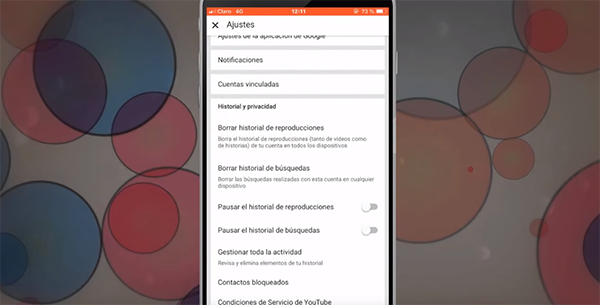
- Primer paso: accede a tu “Cuenta > Configuración > Historial y privacidad”.
- Segundo paso: en esta pantalla, pulsa en “Borrar el historial de visitas” para borrar los datos de los vídeos que has visto con anterioridad. Pulsa también sobre “Borrar el historial de búsquedas” para borrar las búsqueda realizadas.
Otra opción también muy interesante es la de “Pausar el historial de visionado” y “Pausar el historial de búsqueda”. Si activas esta opción, YouTube dejará de grabar tanto tus datos de búsqueda como los de los vídeos vistos.
¿Cómo borrar el historial de búsqueda y visualización para la versión de escritorio?
- Primer paso: para la versión de escritorio, haz clic en el icono de la hamburguesa que se encuentra en la esquina superior izquierda y localiza la opción para encontrar la configuración de “Historial”.
- Segundo paso: en la configuración del historial, verás las opciones de “Ver historial” y “Buscar en el historial”. Marca las respectivas opciones para borrar los datos.
Al igual que en la aplicación de Android, podrás encontrar las opciones “Pausar el historial de vigilancia” y “Pausar el historial de búsqueda” para evitar que YouTube recopile estos datos.
TV en YouTube
Si quieres reproducir YouTube en tu Smart TV, en vez de gastar la interfaz predeterminada, puedes cambiar al modo TV… este modo ofrece una pantalla de visualización más grande sin llegar a activar el modo de pantalla completa.
Para acceder esta opción, sólo tienes que visitar la dirección www.youtube.com/tv y acceder con tu cuenta de Google.
A continuación, debes verificar la información de tu cuenta con un código que aparecerá en la pantalla. Una vez hecho esto, podrás ver los vídeos en alta definición para disfrutar de la mejor experiencia.
Comentaris recents